Minecraft est un jeu vidéo sandbox populaire qui permet aux joueurs de créer une variété de blocs différents dans un monde 3D généré de manière procédurale. Il existe plusieurs modes de jeu disponibles dans ce jeu, y compris les modes Survie, Créatif, Aventure, Spectateur et Hardcore. En tant que jeu nécessitant la créativité des joueurs, Minecraft a attiré l'attention des joueurs du monde entier.
En raison de la popularité de la version PC de Minecraft, son créateur a maintenant publié une version plus légère connue sous le nom de Mincecraft PE (Pocket Edition). Avec cette version, les joueurs peuvent jouer au jeu sur leurs appareils Android ou iOS.
Si vous êtes un joueur Minecraft, vous devrez souvent enregistrer des vidéos Minecraft pour partager votre réussite ou donner des conseils et un tutoriel à vos amis. Dans cet article, nous partagerons avec vous les meilleurs enregistreurs Minecraft pour ordinateurs et téléphones mobiles.

OS supporté: Windows et Mac
AnyMP4 Screen Recorder est un enregistreur vidéo puissant mais facile à utiliser qui peut enregistrer tous les mouvements et actions d'écran sur votre ordinateur. Il peut fonctionner comme un bon enregistreur de jeu vidéo, une capture d'appel Skype, une application d'enregistrement vidéo, un téléchargeur audio Facebook, etc. pour capturer n'importe quelle vidéo et audio sur votre écran.
Étape 1. Télécharger l'enregistreur Minecraft
Téléchargez gratuitement l'enregistreur Minecraft sur votre ordinateur en fonction du système d'exploitation. Puis installez et lancez-le.

Étape 2. Sélectionner Enregistreur Vidéo
Sélectionnez l'option « Enregistreur Jeu » pour accéder à l'écran d'enregistrement de jeux.

Étape 3. Personnaliser la zone d'enregistrement
Définissez la zone d'enregistrement d'écran par déplier la liste « Sélectionner le jeu » et cochez Minecraft, afin de fixer la fenêtre d'enregistrement et de ne pas filmer des images inutiles.
Activez la source audio « Son Système » utilisée pour capturer le son de jeu Minecraft.

Étape 4. Ajuster les paramètres de sortie
Vous pouvez également définir le format vidéo de sortie, la qualité et la fréquence d'images des vidéos Minecraft enregistrées dans la fenêtre « Préférences ». Vous pourriez cliquer sur l'icône en forme d'engrenage en haute à droite pour accéder à la fenêtre « Préférences ».

Étape 5. Commencer à enregistrer la vidéo Minecraft
Une fois tous les paramètres définis, cliquez sur le bouton « REC » pour démarrer l'enregistrement de la vidéo Minecraft avec la voix. Normalement, il y aura un compte à rebours de trois secondes, puis l'enregistrement commencera.
Vous pouvez basculer sur l'écran Mincecraft et commencer à jouer au jeu immédiatement pendant le compte à rebours, puis AnyMP4 Screen Recorder enregistrera automatiquement la vidéo Minecraft. Dans ce processus, vous pouvez faire des captures d'écran de Minecraft, mettre en pause, redémarrer et arrêter l'enregistrement librement.

Étape 6. Pré-visualiser et sauvegarder la vidéo Minecraft
Une fois l'enregistrement terminé, une fenêtre d'aperçu apparaîtra. Vous pouvez pré-visualiser et couper la vidéo Minecraft enregistrée et l'enregistrer dans un dossier personnalisé.
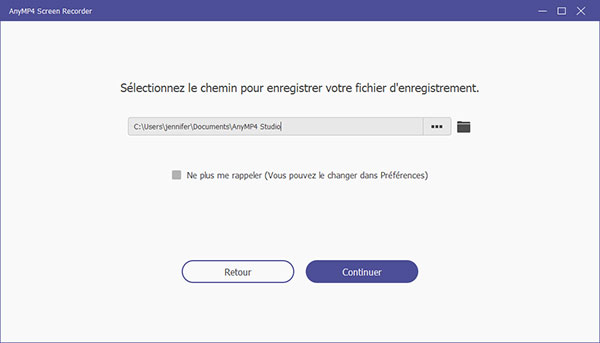
OS supporté: Windows
Bandicam est un enregistreur d'écran léger pour ordinateur Windows. Il vous permet de capturer n'importe quoi sur l'écran de votre ordinateur sous forme de vidéo de haute qualité. Il existe un mode d'enregistrement de jeu permettant aux joueurs d'enregistrer des vidéos 4K UHD et de capturer des vidéos jusqu'à 144 FPS, puis de les publier sur les plates-formes. Ce serait donc un bon choix d'enregistrer Minecraft avec Bandicam Game Recorder.
Étape 1. Installez et lancez Bandicam sur votre PC et choisissez le mode d'enregistrement de jeu.
Étape 2. Démarrez Minecraft pour enregistrer. Vous pouvez personnaliser le codec vidéo, le codec audio, la résolution en cliquant sur le bouton « Paramètres » à côté de « Profil ».
Étape 3. Ajustez la classification du cadre en utilisant l'onglet FPS de Bandicam et il sera affiché sur l'écran de votre ordinateur en couleur verte.
Étape 4. Appuyez sur F12 sur le clavier ou cliquez sur le bouton « REC » dans Bandicam pour démarrer l'enregistrement de la vidéo Minecraft.
Étape 5. Le nombre vert (FPS) deviendra rouge pendant l'enregistrement.
Étape 6. Pour arrêter l'enregistrement, appuyez sur F12 ou cliquez à nouveau sur le bouton « REC ».
Étape 7. Accédez à Accueil > Vidéo pour lire, modifier ou télécharger la vidéo Minecraft capturée.

Si vous jouez souvent à Minecraft sur votre iPhone ou iPad, les deux applications d'enregistrement d'écran iPhone que nous allons vous recommander peuvent vous aider à créer facilement des vidéos Minecraft.
Airshou est un enregistreur d'écran populaire qui fonctionne parfaitement sur tous les appareils iOS sans jailbreak. Il peut enregistrer des jeux d'action rapides sans aucune perte de qualité vidéo grâce à ses diverses fonctionnalités avancées. Tous les paramètres d'Airshou sont assez simples et les utilisateurs peuvent avoir un contrôle facile et complet sur leurs enregistrements.
Avantages:
1. Cet enregistreur Minecraft pour iOS permet la diffusion directe vers Shou.tv.
2. Il existe d'excellentes options de personnalisation disponibles.
3. Vous pouvez enregistrer la vidéo de jeu Minecraft enregistrée sur la pellicule, ou la partager sur Facebook ou d'autres plates-formes en haute qualité.
Inconvénients:
1. Airshou n'est pas accessible dans l'App Store, au lieu de cela, vous devez le télécharger depuis le magasin EMU4ios.
2. Il y aura une barre rouge ennuyeuse en haut de l'écran pendant l'enregistrement.
Si vous utilisez un iPhone ou un iPad avec iOS 11 ou une version ultérieure, vous pouvez facilement enregistrer une vidéo Minecraft avec la fonction d'enregistrement d'écran intégrée de l'appareil iOS. Cette méthode peut être la plus sûre et la plus pratique, car vous n'avez pas besoin d'installer une application tierce sur votre appareil.
Ce que vous devez faire est d'activer la fonction d'enregistrement d'écran et de l'ajouter à votre centre de contrôle. Allez simplement dans Réglages > Centre de contrôle > Personnaliser les contrôles et appuyez sur le bouton « + » à côté de Enregistrement de l'écran, puis il sera ajouté à votre Centre de contrôle.
Pour enregistrer une vidéo de jeu Minecraft sur votre iPhone ou iPad, faites simplement glisser du bas de votre écran pour lancer le centre de contrôle, puis appuyez sur le bouton d'enregistrement d'écran pour démarrer l'enregistrement. Vous devez maintenant ouvrir Minecraft PE et y jouer dès que possible pour enregistrer votre jeu.
Les options des enregistreurs Minecraft pour Android seront plus que celles pour iOS. Ici, nous avons également choisi deux enregistreurs Minecraft pour Android.
AZ Screen Recorder est l'un des meilleurs outils d'enregistrement pour Android. Il n'y a pas besoin de root, pas de limite de temps, pas de filigrane, sans publicité et facile à utiliser avec une seule action pour démarrer et arrêter l'enregistrement. Vous pouvez enregistrer des vidéos Minecraft en HD et FullHD. De plus, vous pouvez enregistrer votre propre audio à partir du microphone et il sera automatiquement mixé dans les vidéos screencast.
Avantages:
1. Totalement gratuit et pas besoin de rooter un appareil Android.
2. Capturer la vidéo de jeu Minecraft avec une résolution HD et Full HD.
Inconvénients:
1. Cet enregistreur Minecraft plante parfois pour des raisons inconnues.
Mobizen est un autre outil d'enregistrement d'écran populaire sur le Play Store. Il est particulièrement adapté à l'enregistrement de jeux, qui dispose d'un certain nombre d'outils pour dynamiser vos vidéos de jeu après les avoir enregistrées, tels que la musique de fond et la possibilité de vous enregistrer en train de faire des vidéos d'intro et de sortie.
Avantages:
1. Cet enregistreur d'écran Android offre une multitude de fonctionnalités, y compris l'enregistrement Full HD à 60 ips.
2. Lorsque vous enregistrez des vidéos Minecraft, Mobizen vous permet d'enregistrer vos sessions en même temps que l'enregistrement de votre visage réagissant à l'action à l'écran.
Inconvénients:
1. Cet enregistreur Minecraft pour Android contient des publicités et des achats intégrés.
2. La fonction d'enregistrement du son interne a été supprimée, à la place, vous devez acheter un jeu d'écouteurs spécifique fabriqué par Mobizen.
Conclusion:
Que vous souhaitiez enregistrer une vidéo de jeu Minecraft sur ordinateur ou enregistrer Minecraft PE sur des téléphones mobiles, vous pouvez choisir l'un des six enregistreurs d'écran recommandés ci-dessus en fonction de vos besoins. Si vous avez d'autres bons enregistreurs à partager avec nous, n'hésitez pas à laisser un commentaire ci-dessous.
 Cliquez ici pour poster un commentaire.
Cliquez ici pour poster un commentaire.